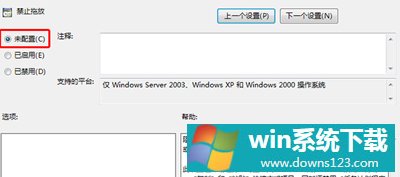Win10专业版无法拖动文件和图标怎么解决?
分类:win10教程 2021-08-08
导读: Win10专业版无法拖动文件和图标怎么解决?--有些用户会发现自己在使用Win10系统的时候突然发现电脑的鼠标在屏幕中不能拖动文件了,不仅如此,连图标也无法拖动,但是其他鼠标操作都是可行的、正常的,只有拖动这方面出现了问题。说明不是鼠标的问题,...
有些用户会发现自己在使用Win10系统的时候突然发现电脑的鼠标在屏幕中不能拖动文件了,不仅如此,连图标也无法拖动,但是其他鼠标操作都是可行的、正常的,只有拖动这方面出现了问题。说明不是鼠标的问题,而是系统的问题了。
原因一:系统进程未完全退出解决办法:多按两次ESC键试试看。
原因二:鼠标硬件故障解决办法:检査下鼠标接口(PS/2类型,注意先关闭计算机),如果故障依旧,看样子您的电脑需要换个新鼠标了!
原因三:组策略禁止拖放设置错误
具体步骤:
第一步、按下“Wn+R(不含引号,下同)”,再出现的运行命令中输入“ gpedit. msc”后回车。
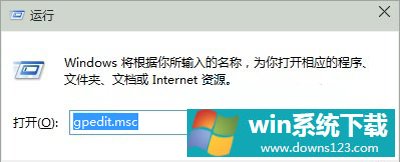
第二步、在本地组策略编辑器界面,依次展开左侧面板用户配置-〉管理模板-〉 windows组件-》任务计划程序,点击选中“任务计划程序”,在右侧窗口找到并打开“禁止拖放”。
第三步、在禁止拖放界面,点击选择未配置,或者已禁用后,点击确定后,重启电脑即可。